本教程主要给各位亲们讲解了卡巴斯基免费版(Kaspersky Free)的详细操作步骤,需要了解的亲们可以一起去看看下文卡巴斯基免费版(Kaspersky Free)进行病毒扫描的操作教程,希望能够帮助到大家。
卡巴斯基免费版(Kaspersky Free)进行病毒扫描的操作教程

我们需要先选择“自定义扫描”->“扫描范围”
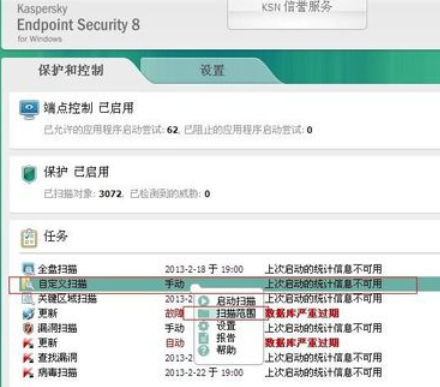
然后我们在弹出的窗口中点击“添加按钮”
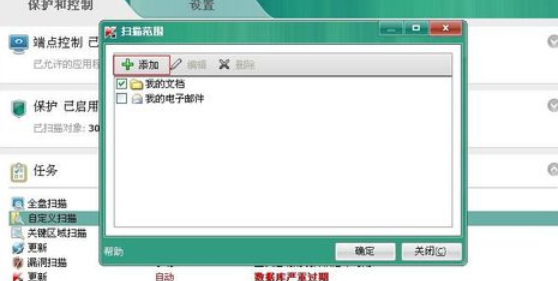
接着我们在弹出的所有选项中,选择需要扫描的位置,并点击“添加”
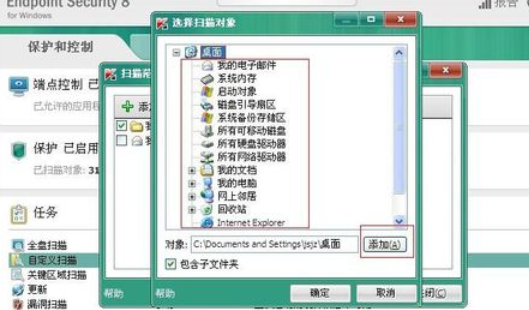
这时添加完成后,点击“确定”按钮
我们在弹出的所有选项中,选择需要扫描的位置,并点击“添加”

接下来我们点击“确定”按钮
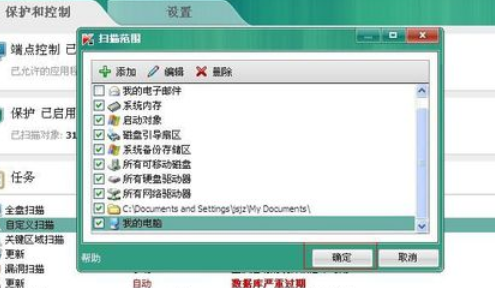
接着我们再次点击“自定义扫描“下的”启动扫描“选项
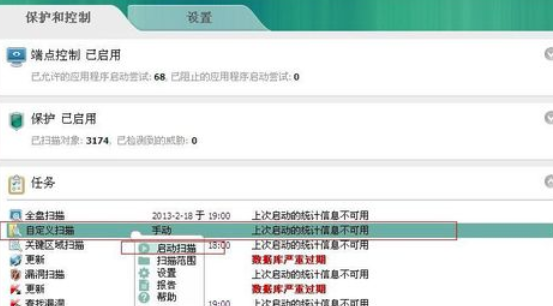
软件开始扫描,等待扫描完成
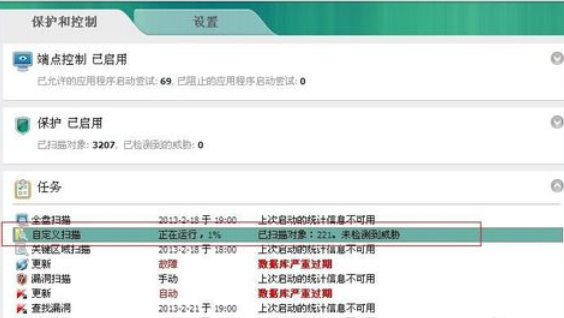
看完了上文为你们讲述的卡巴斯基免费版(Kaspersky Free)进行病毒扫描的具体操作步骤,你们是不是都学会了呀!


